修复 Windows 升级错误代码 0xe06d7363
如果您在尝试使用 Windows 更新助手将Windows 10 或 Windows 11 设备升级或更新到较新版本/内部版本时遇到错误代码 0xe06d7363(error code 0xe06d7363) , 那么您可以尝试本文中提供的解决方案以成功解决该问题。
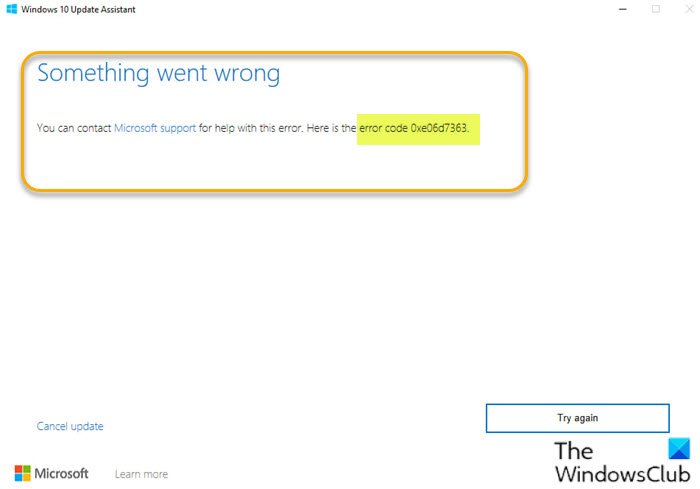
即使在升级完成后,您也可能会遇到此错误。
错误代码 0xe06d7363 是什么意思?
一般来说。错误代码 0xe06d7363(error code 0xe06d7363)是Windows 应用程序(Windows Application)错误和应用程序错误中发生的异常未知软件异常之一,它是由Microsoft Visual C++编译器生成的 Visual C++ 异常代码。当应用程序无法启动或完成进程/操作时,将显示该错误。
修复 Windows 升级(Fix Windows Upgrade)错误代码 0xe06d7363
如果您遇到此Windows 升级错误 0xe06d7363(Windows upgrade error 0xe06d7363)问题,您可以按照下面显示的顺序尝试我们推荐的解决方案来解决问题。
- 运行 Windows 更新疑难解答
- 清洁启动 PC 并运行升级
- 清理最后一次构建的剩余部分
- 下载 ISO(Download ISO)并执行就地升级
- 全新安装 Windows
- 联系微软支持
让我们看一下关于列出的每个解决方案所涉及的过程的描述。
1]运行Windows更新疑难解答(Run Windows Update Troubleshooter)
此Windows 升级错误代码 0xe06d7363(Windows Upgrade error code 0xe06d7363)的解决方案要求您运行 Windows 更新疑难解答,然后检查更新(check for updates)并从那里执行版本升级。
2]清洁启动PC(Clean Boot PC)并运行升级
此解决方案要求您执行 干净启动(Clean Boot)以使用最少的驱动程序和启动程序启动Windows,然后在该状态下运行版本升级并查看是否成功完成。否则(Otherwise),请尝试下一个解决方案。
3]清理(Cleanup)最后一次构建的剩余部分
如果您在升级到较新版本/构建后遇到此错误,则可能是上次构建的 API 的过时不需要的 .dll、.exe 部分等残留物触发了此错误。
要清理Windows(Windows) PC上最后一个构建的剩余部分,您需要创建一个批处理文件,然后运行 .bat 文件。就是这样:
- 按Windows key + R调用“运行”对话框。
- 在“运行”对话框中,键入记事本(notepad)并按 Enter 键打开记事本(open Notepad)。
- 将以下语法复制并粘贴到文本编辑器中。
fsutil resource setautoreset true c:\&fsutil usn deletejournal /d /n c:&Dism.exe /online /Cleanup-Image /StartComponentCleanup&sfc /scannow&Dism.exe /Online /Cleanup-Image /RestoreHealth&sfc /scannow&Dism.exe /Online /Cleanup-Image /StartComponentCleanup /ResetBase&winsat formal&pause
- 使用名称保存文件并附加.bat文件扩展名 - 例如; UpgradeCleanup.bat并在 保存类型(Save as type) 框中选择 所有文件。(All Files.)
- 现在,您可以使用管理员权限运行批处理文件(run the batch file with admin privilege) (右键单击保存的文件并 从上下文菜单中选择以管理员身份运行)。(Run as Administrator)
此手动操作实质上会清理组件存储 (WinSxS)并检查您的系统是否缺少Windows文件和文件夹,并在可能的情况下替换它们。
请记住(Bear),此过程通过自动维护完成,但在成功升级Windows版本后,您可以手动运行批处理文件和Windows 更新清理(Windows Update cleanup),以使您的Windows安装处于原始状态。
4]下载ISO(Download ISO)并执行就地升级
此解决方案需要您直接从Microsoft网站下载最新版本的 Windows ISO映像文件。
将ISO下载到设备上的某个位置(最好是桌面)后,安装 ISO 映像(mount the ISO image),然后双击setup.exe 文件开始就地升级过程。
5]全新安装Windows
如果更新助手(Update Assistant)不工作或就地升级失败,一个可行的解决方案是 全新安装 Windows 。(clean install Windows)
6]联系微软支持
如果一切都失败了,您可以随时联系 Microsoft 支持(contact Microsoft Support)寻求帮助。
希望这可以帮助!
为什么我的Windows更新无法安装?
在大多数情况下,Windows 更新可能无法(Windows Update may fail to update or install)在您的 Windows 10/11 电脑上更新或安装,因为它的组件已损坏。这些组件包括与Windows Update关联的服务和临时文件和文件夹。在其他Windows 更新错误解决方案中(Windows update error solutions),您可以重置这些 Windows 更新组件(reset these Windows update components)来解决问题。
Related posts
如何Fix Windows Update Error Code 80244010
Fix Windows Update Error Code 0x800700c1
Fix Windows Update Error Code 800F0A13
Fix Windows Server Update Services Error Code 0x80072EE6
Fix Windows Update Error Code 0xd0000034
Fix Windows Update error 0x80240439在Windows 10上
在Windows 10 Fix Windows更新error 0x80240023
Windows无法安装所需文件,Error Code 0x8007025D
如何在Windows上修复Error Code 0x80190194 - 0x90019
Fix Windows Update error 0x80070659
Fix Windows Update Error C8000266?
Fix的Windows 10安装Update Error 0xc1900104时Feature Update
如何修复Windows Update Error Code 0x8024402c
如何Fix Windows 10 Update Error 0x8007042B
Windows 10 Update Error 0x800f0988或0x800f08a
Fix Windows Update Error 0x8007010b
Windows Update page上的Fix问题按钮
Fix Windows Update Error Code 0x80080008
Fix Windows 10 Update Error 0x800705B3
Fix Windows Upgrade error 0x800705AA在Windows 10上
